WordPress Sitenize Ekstra Bir Kaydırıcı Nasıl Eklenir
Yayınlanan: 2022-10-17WordPress sitenize fazladan bir kaydırıcı eklemek istiyorsanız, bunu yapmanın birkaç farklı yolu vardır. Bunun bir yolu, sitenizin herhangi bir yerine yerleştirebileceğiniz bir kaydırıcı widget'ı verecek olan Meta Slider gibi bir eklenti yüklemektir. Başka bir yol, temanızın kodunu kaydırıcı içerecek şekilde düzenlemektir. Bu daha gelişmiş bir yaklaşımdır ve yeni başlayanlar için önerilmez. Kullanmak istediğiniz belirli bir kaydırıcınız varsa, onu belirli WordPress temanıza nasıl ekleyeceğiniz konusunda bir eğitim aramayı deneyebilirsiniz.
WordPress Siteme Ücretsiz Olarak Nasıl Kaydırıcı Eklerim?
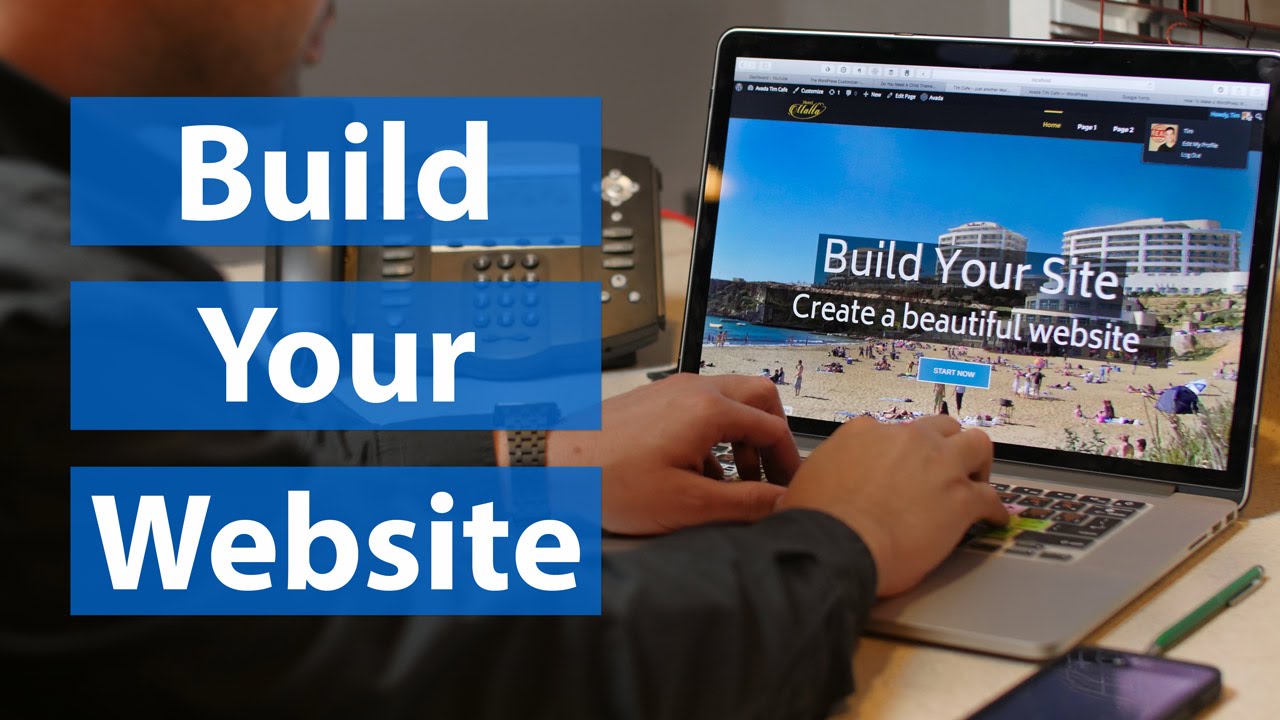
WordPress sitenize ücretsiz olarak kaydırıcı eklemenin birkaç yolu vardır. Bunun bir yolu, kullanımı kolay ve birçok özelliği olan ücretsiz bir kaydırıcı eklentisi olan Meta Slider gibi bir eklenti kullanmaktır. Başka bir yol, yerleşik bir kaydırıcıya sahip bir tema kullanmak veya wpmudev tarafından sağlanana benzer özel bir kod çözümü kullanmaktır.
WordPress Özel Temasına Kaydırıcı Nasıl Eklenir
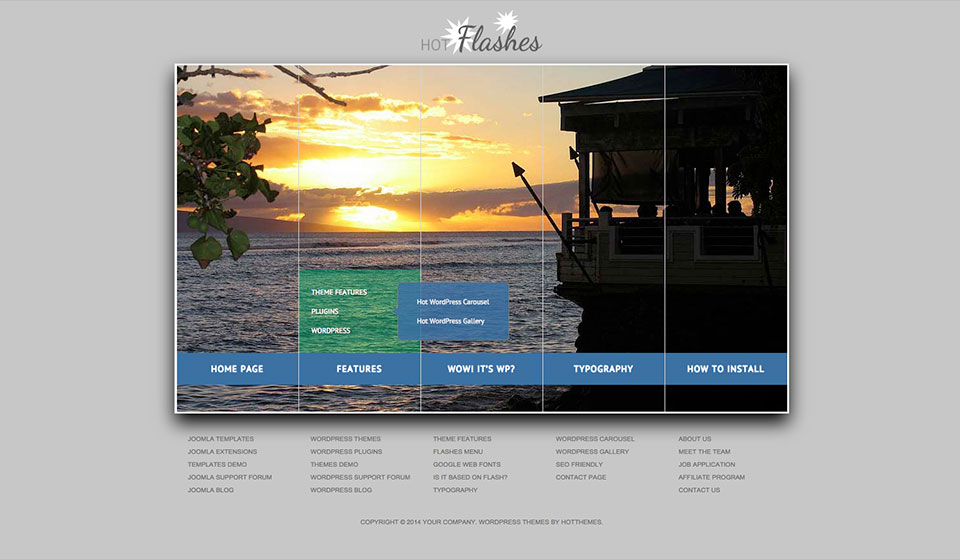
Dosya başlığını bulmak için Görünüm – Düzenleyici'nin soldaki menüsüne gidin. php sağdaki düzenle düğmesine tıklayıp basılı tutarak düzenlenebilir. Kaydırıcı etiketini sayfanın en üstüne ekledikten sonra kaydırıcı PHP kodu görünecektir; kaydırıcı etiketini bulun ve oraya yerleştirin.
WordPress web sitenizdeki bir slayt gösterisinde fotoğrafları, videoları, gönderileri ve sayfaları görüntülemek için bir kaydırıcı kullanabilirsiniz. Web sitenize dört farklı şekilde kaydırıcı ekleyin. Bu bölümde, kullanabileceğiniz iki yöntemi gözden geçireceğiz: onları destekleyen bir temada kaydırıcıları etkinleştirme ve eklentileri yükleme. Bir dizi eklenti aracılığıyla kaydırıcıları eklemek ve özelleştirmek mümkündür. Smart Slider 3, kullanımı basit ve son derece özelleştirilebilir ücretsiz indirilebilir bir araçtır, bu yüzden onu bu yazıda kullanacağız. Üç seçenekten birini seçebilir ve hemen kullanmaya başlayabilirsiniz. Bu eklentiyi kullanarak istediğiniz herhangi bir slayt türünü ekleyebilirsiniz.
Bir kaydırıcıyı içe aktarmak istiyorsanız, artı düğmesine tıklayarak istediğiniz dosyayı seçin. Kaydırıcınızda tek bir slayt veya birkaç slayt görüntüleyebilirsiniz. Menüden düzenleyiciyi seçin ve ardından slayt düzenleyici için açılır menüden Düzenle'yi seçin. Sağ kenar çubuğundaki simgesine tıklayarak bir öğe ekleyebilirsiniz. Bu simge başlık (başlık), metin, resim, düğme, satır (bir sütun oluşturmak için) ve yukarıda belirtilen tüm öğeleri içerir. Kara kutu düzenleyiciyi özelleştirmeyi bitirdikten sonra, bunu hızlı ve kolay bir şekilde yapmanızı sağlayacak basit talimatlar göreceksiniz. Post, kaydırılarak kurulabilir.
Bu adımlar, daha önce belirtildiği gibi farklı türdeki slaytlarda tekrarlanacaktır. Üçüncü adım, sağlanan herhangi bir slayt için içerik oluşturmaktır. Kaydırıcıyı yapılandırarak daha iyi görünmesini sağlayın. Seçeneği seçerek kaydırıcınızın oklarının, madde işaretlerinin ve küçük resimlerin gezinmesini değiştirebilirsiniz. Bu öğeleri gerektiği gibi etkinleştirebilir veya devre dışı bırakabilir ve ardından uygun şekilde biçimlendirebilirsiniz. Aşağıda, web sitenize kaydırıcı eklemek için adım adım talimatlar verilmiştir. Smart Slider 3'ün işlevselliği, hem Gutenberg hem de Classic Editor'ün entegrasyonuyla geliştirilmiştir. Bu kaydırıcı seçenekleri sayesinde siteniz çok daha çekici ve göz alıcı olacaktır. Web sitenizi iyileştirmenin yanı sıra, sitenize ışık kutusu veya video arka planı gibi daha fazla içerik de ekleyebilirsiniz.

WordPress Elementor'da Slider Nasıl Eklenir
Elementor Slides, Elementor Pro eklentisinde yerleşik olarak bulunan ve çok sayıda 'widget' (sürükleyip bırakılabilen işlevsellik blokları) içeren bir eklentidir. Sitenizi hızlandırmak için ek bir eklenti kullanmanıza gerek yok çünkü buna ihtiyacı yok.
Bir WordPress kaydırıcısı oluşturmanın ilk adımı Elementor kullanmaktır. Ayrıca, Elementor görsel sürükle ve bırak oluşturucu son derece kullanıcı dostudur. Kaydırıcılar oluşturmak için Elementor'u iki şekilde kullanabilirsiniz. Elementor, uygulama içindeki herhangi bir bölüme daha küçük bir slayt gösterisi yerleştirmenize izin veren widget işlevleri içerir. Widget düzeyinde, Elementor'daki slayt düzenleyici, slaytlarınızın görünümünü değiştirmenize olanak tanır. İçerik sekmesini seçerek, başlık, açıklama ekleme ve metni düzenleme dahil olmak üzere her slaydın metnini değiştirebilirsiniz. Slaytlarınız için yatay, dikey olarak ve Stil bölümünü kullanarak metin hizalamanızı, renginizi ve gölgenizi hizalayarak özel stiller oluşturabilirsiniz.
Elementor otomatik olarak yanıt verirken, düzenleme sırasında çeşitli görünümler arasında geçiş yapmak yararlıdır. Elementor'un İçerik widget düzenleyicisi, web siteniz için basit bir slayt gösterisi oluşturmayı kolaylaştırır. Slayt gösterinizin görünümünü değiştirmek için widget düzenleyicinin Gelişmiş bölümünde seçeneğiniz vardır. Bu süreçteki en önemli ayarlar, otomatik oynatma veya duraklatmanın yanı sıra sonsuz bir döngü ekleme ve duraklatmadır. Bir widget'ta olduğu gibi Elementor'daki bir arka plan slayt gösterisinin daha az özelleştirme seçeneği vardır ve bunu nasıl yapacağınız üzerinde daha az kontrole sahipsiniz. Slayt gösterisinin görünmesini istediğiniz bölümün Stil sekmesine tıklayarak içine bir slayt gösterisi ekleyebilirsiniz. Slayt gösterinize resimler ekledikten sonra, Ken Burns Effect'i açabilir, sonsuz bir döngüyü açıp kapatabilir ve diğer özelleştirme seçeneklerini ayarlayabilirsiniz.
Eklenti Olmadan WordPress'te Resim Kaydırıcısı Nasıl Eklenir
WordPress sitenize bir resim kaydırıcısı eklemek, resimleri ve içeriği görsel olarak çekici bir şekilde sergilemenin harika bir yoludur. WordPress'e resim kaydırıcı eklemenin birkaç farklı yolu vardır, ancak en kolay yöntem bir eklenti kullanmaktır. WordPress'e bir resim kaydırıcı eklemek için kullanılabilecek birçok farklı eklenti vardır, ancak Meta Slider eklentisini kullanmanızı öneririz. Bu eklentinin kullanımı kolaydır ve resim kaydırıcınızı özelleştirmek için bir dizi seçenek ile birlikte gelir. Meta Slider eklentisini kurmak için WordPress sitenize giriş yapın ve Eklentiler menüsüne gidin. Yeni Ekle düğmesine tıklayın ve Meta Slider'ı arayın. Eklentiyi kurun ve etkinleştirin. Eklenti etkinleştirildiğinde, WordPress yönetici menünüzde Meta Slider etiketli yeni bir menü öğesi göreceksiniz. Görüntü kaydırıcınızı yapılandırmak için bu menü öğesine tıklayın. Meta Slider ayarları sayfasında, kaydırıcınıza eklemek istediğiniz görüntüleri seçebilecek ve bir dizi farklı slayt gösterisi seçeneği arasından seçim yapabileceksiniz. Görüntü kaydırıcınızı yapılandırdıktan sonra, değişikliklerinizi kaydetmek için Değişiklikleri Kaydet düğmesine tıklayın. Resim kaydırıcınız şimdi WordPress sitenizde görüntülenecektir. Sitenize bir kısa kod veya widget ekleyerek görüntü kaydırıcınızın görüntüsünü daha da özelleştirebilirsiniz.
